Πώς να χρησιμοποιήσετε το WhatsApp στον υπολογιστή σας
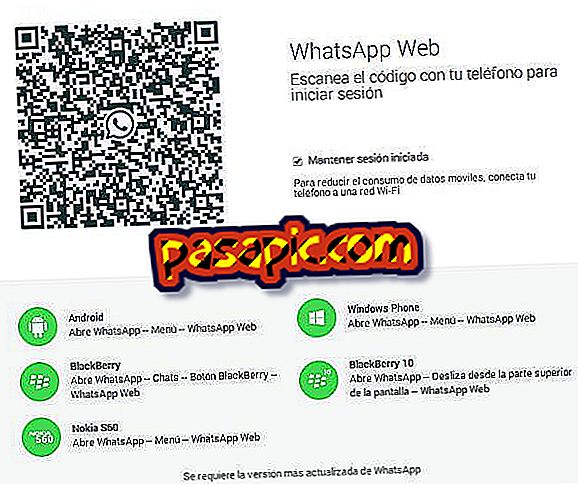
Θεωρήσατε ότι η μέρα δεν θα έρθει ποτέ όταν θα μπορούσατε να χρησιμοποιήσετε το WhatsApp στον υπολογιστή σας δωρεάν γρήγορα και εύκολα; Λοιπόν έχει φτάσει! Και είναι ήδη δυνατό να μιλήσετε με τις επαφές σας μέσω του πληκτρολογίου του φορητού υπολογιστή ή του επιτραπέζιου υπολογιστή σας και χωρίς να εγκαταστήσετε τίποτα. αν και μόνο οι χρήστες που έχουν την τελευταία έκδοση της εφαρμογής θα έχουν πρόσβαση σε αυτήν. Έτσι, αν είστε επίσης ένας από αυτούς που σκέφτονται "Θέλω να δω το WhatsApp μου στον υπολογιστή σας ", μην χάσετε αυτό το άρθρο όπου σας λέμε πώς να χρησιμοποιήσετε το WhatsApp στον υπολογιστή σας βήμα προς βήμα .
1
Πρώτον, πρέπει να γνωρίζετε τις απαραίτητες απαιτήσεις για τη χρήση του WhatsApp στον υπολογιστή σας:
- Smartphone
- Έχετε, τουλάχιστον, την έκδοση του WhatsApp 2.11.498.
- Πρόγραμμα περιήγησης στο Web στον υπολογιστή σας: Google Chrome, Firefox ή Opera.
Το πρώτο βήμα θα είναι να ανοίξετε αυτήν τη διεύθυνση ιστού στο πρόγραμμα περιήγησης που επιλέγετε: //web.whatsapp.com/
Αυτή θα είναι η ιστοσελίδα μέσω της οποίας θα χρησιμοποιήσετε το WhatsApp από τον υπολογιστή σας και επομένως θα δείτε έναν κωδικό QR ή bidi που θα χρησιμοποιήσετε στη συνέχεια.

2
Πριν, στο smartphone ή στο κινητό σας τηλέφωνο πρέπει να ανοίξετε την εφαρμογή WhatsApp και να μεταβείτε στο μενού ρυθμίσεων, το οποίο στην περίπτωση του Android πρέπει να το κάνετε μέσα από τα τρία κάθετα σημεία που θα δείτε στην επάνω δεξιά γωνία.
Όταν βρίσκεστε εκεί, πρέπει να πατήσετε την επιλογή " Whatsapp Web " για να μπορέσετε να χρησιμοποιήσετε αυτήν την εφαρμογή από τον υπολογιστή σας.

3
Αυτή τη στιγμή, το τηλέφωνό σας θα σας ζητήσει να σαρώσετε τον κώδικα QR που δημιουργήθηκε στην ιστοσελίδα που έχετε ανοίξει προηγουμένως στο πρόγραμμα περιήγησης του φορητού υπολογιστή ή του επιτραπέζιου υπολογιστή σας.
Για να γίνει αυτό, πρέπει να τοποθετήσετε την κάμερα του κινητού μπροστά από την οθόνη του υπολογιστή, σαν να πρόκειται να τραβήξετε μια φωτογραφία και, στη συνέχεια, θα διαβάσει τον κωδικό και αυτόματα θα αλλάξει η ιστοσελίδα του υπολογιστή σας.

4
Τώρα τα μηνύματα των συνομιλιών σας και των συνομιλιών ομάδας θα συγχρονιστούν και στη συνέχεια θα τα δείτε στην οθόνη του υπολογιστή σας. Είναι σημαντικό να διατηρείτε το τηλέφωνό σας συνδεδεμένο, διαφορετικά δεν θα μπορείτε να μιλάτε στο WhatsApp από τον υπολογιστή σας.

5
Και είναι έτοιμο! Τώρα μπορείτε να χρησιμοποιήσετε το WhatsApp στον υπολογιστή σας online . Για να το χρησιμοποιήσετε, θα πρέπει να έχετε πρόσβαση στο WahtsApp από τον υπολογιστή όπως σας είπαμε και μπορείτε να ξεκινήσετε μια νέα συνομιλία με τις επαφές σας, να συνεχίσετε τις συνομιλίες που είχατε αρχίσει πριν, να μιλήσετε για μια ομάδα, να στείλετε αρχεία, να αλλάξετε την κατάστασή σας κ.ο.κ. Με αυτόν τον τρόπο, από τον υπολογιστή μπορείτε να κάνετε ακριβώς αυτό που κάνετε από την εφαρμογή WhatsApp στο smartphone σας.

6
Επίσης, σε περίπτωση που ανοίξετε τη σύνοδο WhatsApp σε περισσότερα από ένα προγράμματα περιήγησης στον υπολογιστή σας, είτε εσφαλμένα είτε εκουσίως, θα εμφανιστεί ένα ενδεικτικό μήνυμα στον υπολογιστή σας.
Επιπλέον, στο smartphone σας μπορείτε να δείτε τις πληροφορίες που σχετίζονται με τις ενεργές περιόδους σύνδεσης και μπορείτε να ελέγξετε την ακριβή τοποθεσία κάνοντας κλικ σε αυτό και ποιο πρόγραμμα περιήγησης χρησιμοποιείται.

7
Αυτή τη στιγμή θέλετε να σταματήσετε να χρησιμοποιείτε το WhatsApp από τον υπολογιστή σας, εκτός από το κλείσιμο της καρτέλας του προγράμματος περιήγησης, πρέπει να ανοίξετε την εφαρμογή από το smartphone σας, να επιστρέψετε στο μενού "Settings / WhatsApp Web" και εκεί θα δείτε όλες τις συνεδρίες που ξεκινούν από διαφορετικά υπολογιστές.
Όταν πατήσετε το κουμπί "Αποσύνδεση από όλους τους υπολογιστές", θα τερματίσετε όλα αυτά που έχετε ανοίξει και μπορείτε να χρησιμοποιήσετε μόνο το WhatsApp από το κινητό σας. Εύκολο, σωστά;

- Ενημερώστε την εφαρμογή WhatsApp στο smartphone σας στην πιο πρόσφατη έκδοση.


